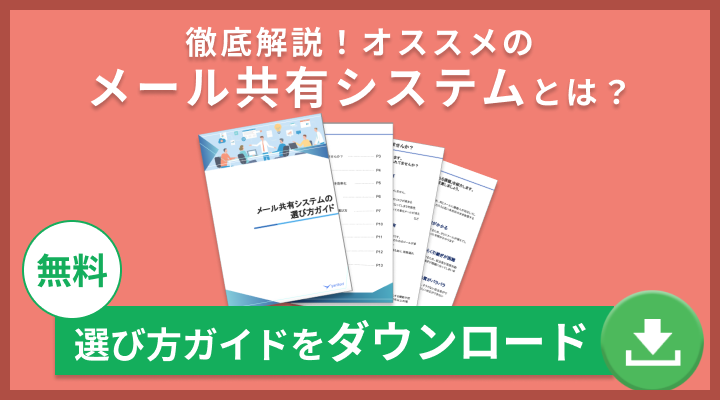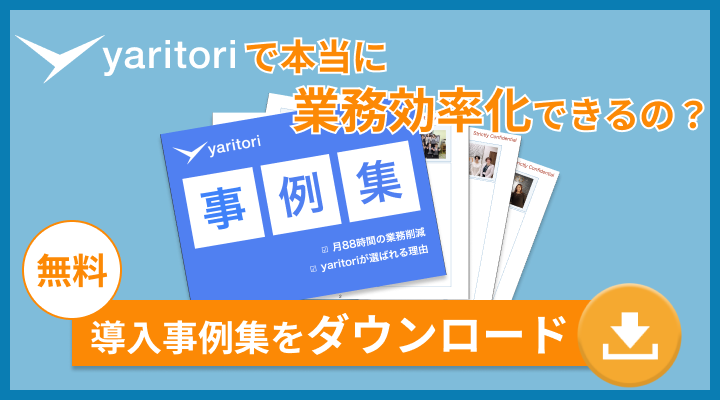Webメールは、インターネット経由でメールを送受信できる便利なサービスです。個人用・ビジネス用、無料・有料など多くのバリエーションが存在します。
「数が多くて、どれを選べばよいかわからない」と、選定に悩んでいる方も多いのではないでしょうか。
そこでこの記事では、個人利用・ビジネス利用それぞれにおすすめのWebメールを厳選してご紹介します。Webメールの基本から、目的に合ったサービスを選ぶためのポイントまで詳しく解説しますので、ぜひ最適なWebメール選びにお役立てください。
「yaritori」は、代表メールアドレスを複数人で管理できる機能やAIによるメール自動返信機能などが備わったWebメールです。
初期費用・最低契約期間もなく、1ユーザー1,980円から利用することができます。サービス概要や導入事例がわかる資料を無料でお送りするので、お気軽に資料請求してください。
Webメールとは
まずは、Webメールがどのようなサービスなのか、基本的な仕組みと合わせて見ていきましょう。
Webメールとはインターネット上で利用するメールサービス
Webメールとは、インターネットを通じてメールの送受信や管理を行うためのサービスであり、「クラウドメール」とも呼ばれます。
PCにソフトウェアをインストールする必要がなく、インターネットに接続できる環境さえあれば、Webブラウザからログインするだけで利用できるのが大きな特徴です。
サーバーの構築やアップデートといった複雑な管理はサービス提供者が行うため、ユーザーは手間をかけずに、いつでも最新の状態で利用を開始できます。
Webメールの仕組み|Webブラウザでサーバーにアクセスして利用する
Webメールは、Webブラウザを通じて、インターネット上にある「メールサーバー」にアクセスしてメールの送受信を行います。
このメールサーバーは、手紙における郵便局のような役割を担っており、送られてきたメールを一時的に保管し、ユーザーからのアクセスを待っています。
ユーザーは、WebブラウザからIDとパスワードでログインして、メールサーバーにアクセスし、自分宛のメールを読んだり、新しいメールを送信したりできるのです。
この仕組みにより、インターネットに接続さえしていれば、どの端末からでも同じメールボックスにアクセスできます。
Webメールの主な機能
Webメールには、メールの「送受信」という基本的な機能に加え、業務を円滑に進めるためのさまざまな機能が標準搭載されています。
例えば、大量のメールを整理するための「フォルダ・ラベル機能」や、目的のメールを素早く見つけ出す「検索機能」、安全性を高める「迷惑メール対策」や「2段階認証」といったセキュリティ機能は、ほとんどのWebメールで利用できます。
さらに、ビジネス向けのWebメールでは、カレンダーやタスク管理、チャット機能といった、グループウェアのような拡張機能が統合されている場合もあります。
これらの機能を活用すれば、Webメールは単なる連絡ツールから、情報共有や業務管理の基盤へと進化します。
「yaritori」は、代表メールアドレスを複数人で管理できる機能やAIによるメール自動返信機能などが備わったWebメールです。
初期費用・最低契約期間もなく、1ユーザー1,980円から利用することができます。サービス概要や導入事例がわかる資料を無料でお送りするので、お気軽に資料請求してください。
おすすめのWebメールの選び方
数多くのWebメールサービスの中から、自分に最適なものを選ぶための5つのポイントを解説します。
利用目的に合った機能が揃っているか
Webメールにどのような役割を求めるかを明確にし、必要な機能が備わっているかを確認しましょう。
プライベートで受信メールをすっきり整理したいなら、「自動フォルダ分け」や「フィルタリング機能」が有効です。ビジネスで問い合わせ対応に使うなら、対応漏れを防ぐ「ステータス管理」「担当者設定」といった機能が欠かせません。
まずは自身の利用シーンを具体的に思い描き、それをサポートしてくれる機能を持つサービスを選びましょう。
容量と価格のバランスは適切か
提供されるメールボックスの容量と、それに見合う価格設定であるかの見極めが重要です。
写真や動画の送受信が少ないのであれば、無料サービスが提供する数GBの容量で十分でしょう。しかし、大量の書面や高画質画像の送受信が必要な場合は、有料プランの検討が必要です。
将来的なデータ増加も見越して、自社の使い方に合ったコストパフォーマンスの高いプランを選びましょう。
独自ドメインに対応しているか(ビジネス利用の場合)
ビジネス用途でWebメールを選ぶなら、企業の「顔」となる「独自ドメイン(@会社名.jpなど)」が利用できるかを確認しましょう。
@gmail.comのような無料のドメインでは、企業の公式な窓口として信頼が得られません。
取引先からの信頼を確保し、なりすましメールと誤解されるリスクを避けるためにも、法人利用では独自ドメインに対応した有料のWebメールサービスを選択してください。
十分なセキュリティ対策が講じられているか
Webメールは常にインターネットに接続して利用するため、セキュリティ対策のレベルは重要です。なぜなら、不正アクセスやサイバー攻撃の脅威に常に晒されることになるからです。
最低限、不正ログインを防ぐ「2段階認証」や、ウイルス付きのメールを検知する「迷惑メール・ウイルスフィルター」といった基本的な保護機能が備わっているかを確認しましょう。
さらにビジネスで機密情報を扱う場合は、通信内容を保護する「SSL/TLS暗号化」や、不正なアクセスを制限する「IPアドレス制限」など、より高度なセキュリティ機能に対応しているサービスを選ぶべきです。
他の利用サービスと連携できるか
普段お使いの他のクラウドサービスとスムーズに連携できるかも、選定のポイントです。
例えば、日常的にGoogleカレンダーでスケジュールを管理しているなら、「Gmail」との連携は非常に強力な武器になります。
ビジネスシーンであれば、Slackなどのチャットツールや、Salesforceのような顧客管理システムと連携できるWebメールがおすすめです。通知を集約したり、顧客情報を同期したりと、業務全体を効率化できます。
個人での利用におすすめのWebメール4選
ここでは、個人での利用に特におすすめの無料Webメールを4つ、それぞれの特徴とともにご紹介します。
Gmail(無料版)|強力な検索機能とGoogleサービス連携が魅力
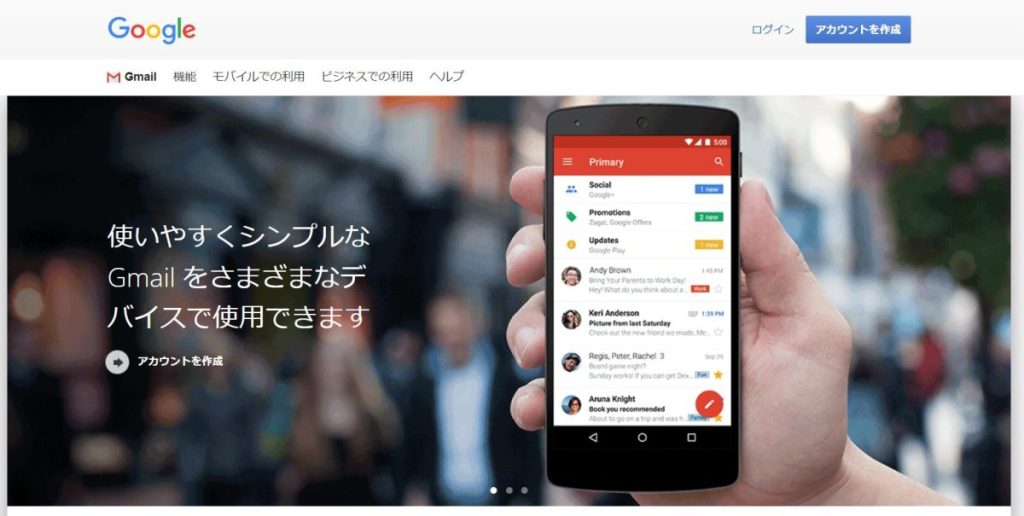
Gmail(無料版)は、Googleが提供するWebメールです。
無料でも15GBの大容量ストレージが利用でき、Googleの強力な検索機能で過去のメールも簡単に見つけ出せます。2段階認証や高精度な迷惑メールフィルターなど、セキュリティ対策も万全です。
最大の魅力は、GoogleカレンダーやGoogleマップといった多彩なサービスとシームレスに連携できる点です。メールの内容からワンクリックで予定を作成するなど、日常生活をより便利にしてくれます。
Outlook.com|Officeファイルとの連携がスムーズ
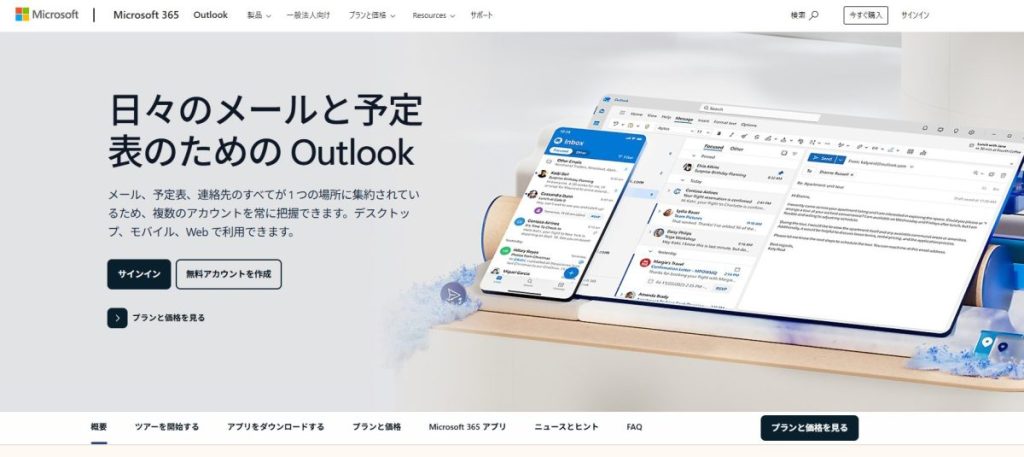
Outlook.comは、マイクロソフト社が提供する無料のWebメールです。
無料でも15GBの大容量メールボックスに加え、フィッシング詐欺検出といった高度なセキュリティ機能が標準で備わっています。
WordやExcelといったOfficeファイルを頻繁に扱う方には最適で、メールに添付されたファイルをWeb上で直接編集できるなど、他のMicrosoftサービスとの強力な連携が特徴です。カレンダー機能も高機能で、プライベートのスケジュール管理にも役立ちます。
Yahoo!メール|高精度な迷惑メールフィルターが強み
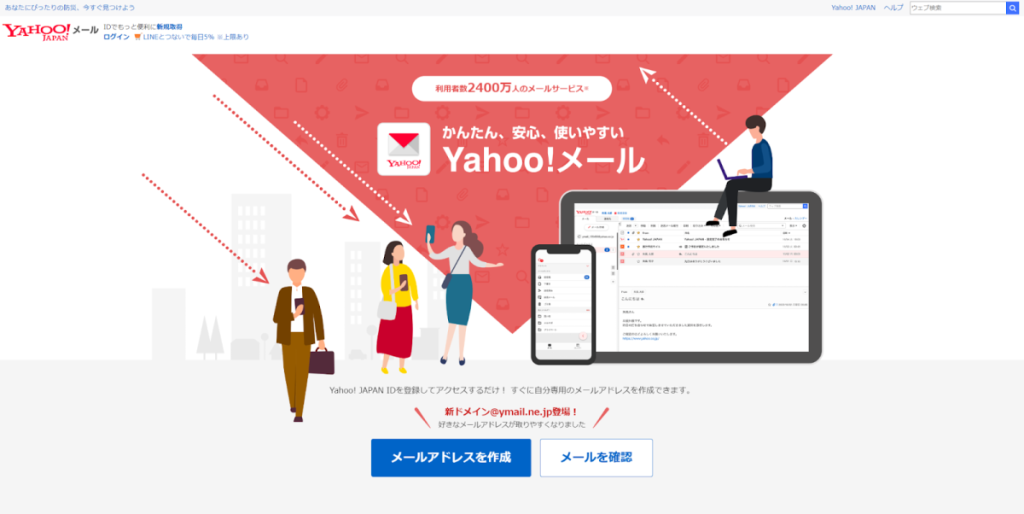
Yahoo!メールは、LINEヤフー株式会社が提供する、日本で長年親しまれているWebメールです。
無料で10GBの容量が利用でき、長年の運用実績に裏打ちされた安定性が魅力です。
特に評価が高いのが、独自の学習型AIを活用した高精度な迷惑メールフィルターです。巧妙な迷惑メールや詐欺メールからユーザーを強力に保護してくれます。
Yahoo!ショッピングやヤフオク!といった同社の多様なサービスとの連携もスムーズです。
iCloudメール|Apple製品ユーザーに最適
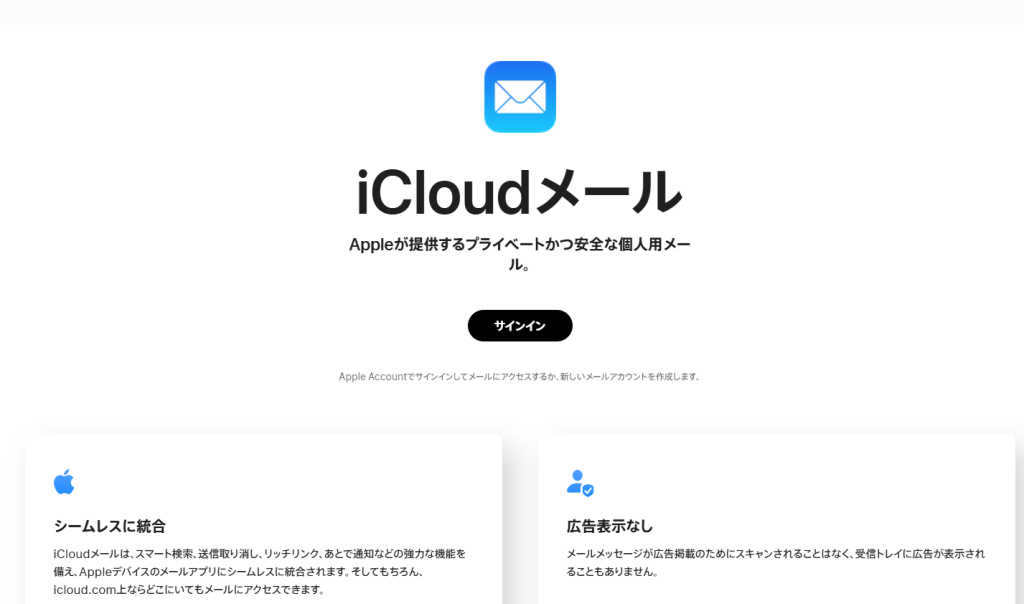
iCloudメールは、Apple社が提供するWebメールで、iPhoneやMacなどApple製品ユーザーに最適化されています。
Apple IDを作成すると無料で5GBのiCloudストレージが付与され、その一部としてメール機能を利用できます。
最大の強みは、iPhone、iPad、MacといったAppleデバイス間での完璧な同期と連携です。2ファクタ認証をはじめとするAppleの高いセキュリティ基準で保護されており、安心して利用できます。
ビジネスでの利用におすすめのWebメール4選
次に、ビジネスでの利用におすすめの有料Webメールを4つ、それぞれの特徴とともにご紹介します。
yaritori|チームでの問い合わせ対応を効率化
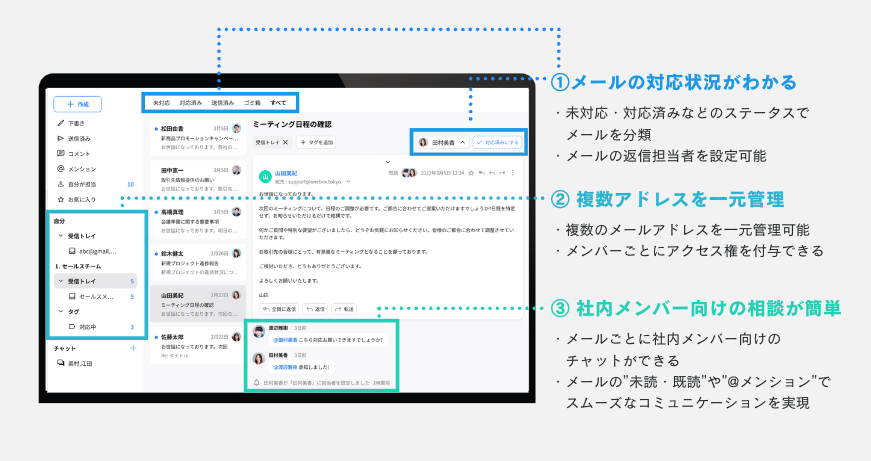
yaritoriは、「support@」のような共有メールアドレス宛の問い合わせを、複数人で効率的に対応することに特化した国産のWebメールす。
各メールに担当者や「対応中」「完了」といったステータスを設定でき、対応漏れや二重返信といったビジネスで避けたいミスを未然に防ぎます。
IPアドレス制限や監査ログといった高度なセキュリティ機能も備えており、独自ドメインにも対応しています。Slackなど外部ツールとの連携も可能です。
チームでの顧客対応を可視化し、品質を向上させたい企業に最適で、機能と価格のバランスに優れています。
料金プランは機能に応じて複数用意されており、1ユーザーあたり月額1,980円から利用可能です。初期費用は無料で、7日間の無料トライアルも提供されています。
Gmail(Google Workspace/G Suite)|スピーディーな共同作業を実現
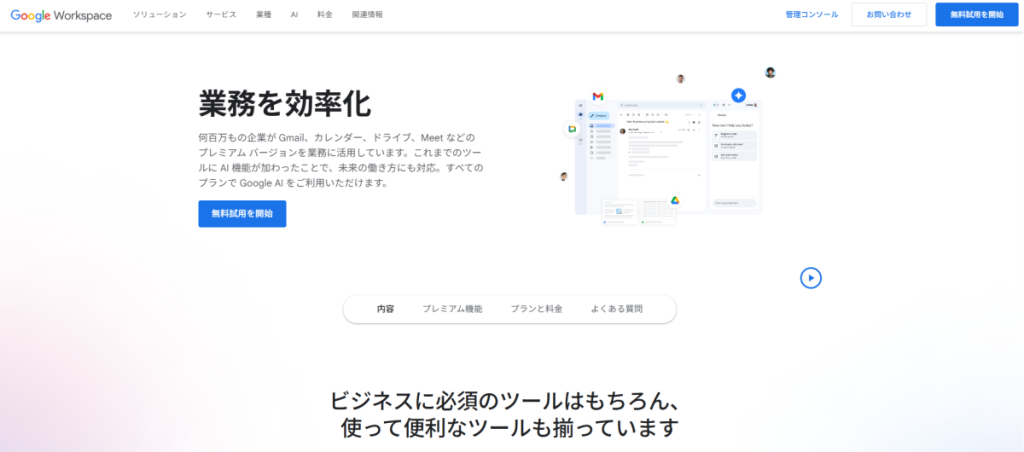
法人向けのGmailは、グループウェア「Google Workspace」のメール機能として提供されます。
独自ドメインが利用可能で、企業の信頼性確保に効果的です。また、ストレージ容量はプランに応じて30GBからと大容量であるため安心して利用できます。
Googleの強力なセキュリティに保護されている点も魅力です。
Googleドキュメントやスプレッドシートとの連携が非常にスムーズで、リアルタイムでの共同編集やビデオ会議など、スピーディーな情報共有とコラボレーションを実現します。
料金は「Google Workspace」の各プランに含まれており、「Business Starter」プランは1ユーザーあたり月額680円から利用可能です。全てのプランで14日間の無料トライアルが提供されています。
Outlook(Microsoft 365)|Office製品との完璧な統合
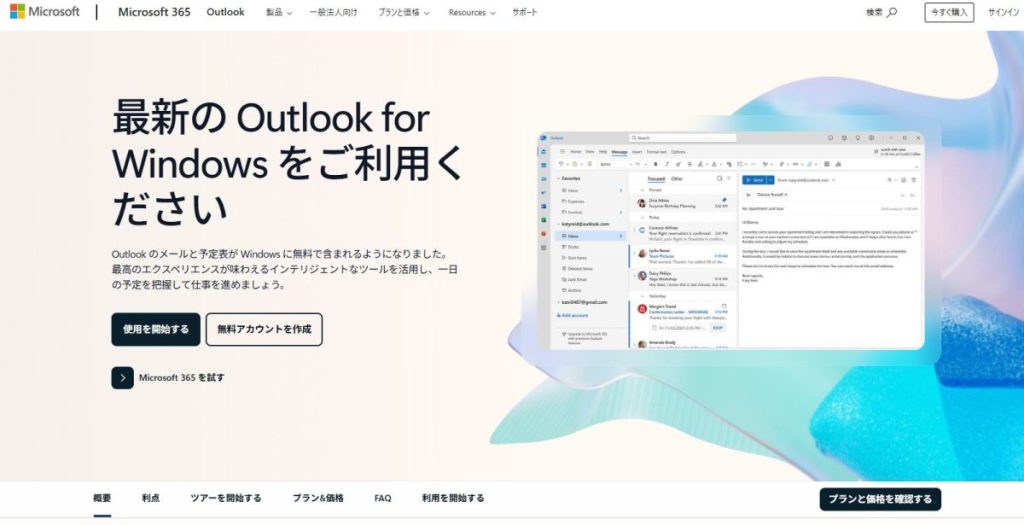
Outlook(Microsoft 365)は、グループウェア「Microsoft 365」の中核をなすWebメールです。
独自ドメインの利用はもちろん、50GBの大容量メールボックスと高度なセキュリティ・コンプライアンス機能が提供されます。
最大の強みは、Word、Excel、Teamsといった他のOffice製品との完璧な統合です。Outlookの予定表から直接Teams会議を設定するなど、Microsoft製品を中心とした業務フローを劇的に効率化します。
料金はサブスクリプションサービス「Microsoft 365」に含まれており、「Business Basic」プランは1ユーザーあたり月額900円(年払いの場合)から利用可能です。1か月の無料試用期間も用意されています。
メールワイズ(Mailwise)|顧客管理とメール対応を一元化
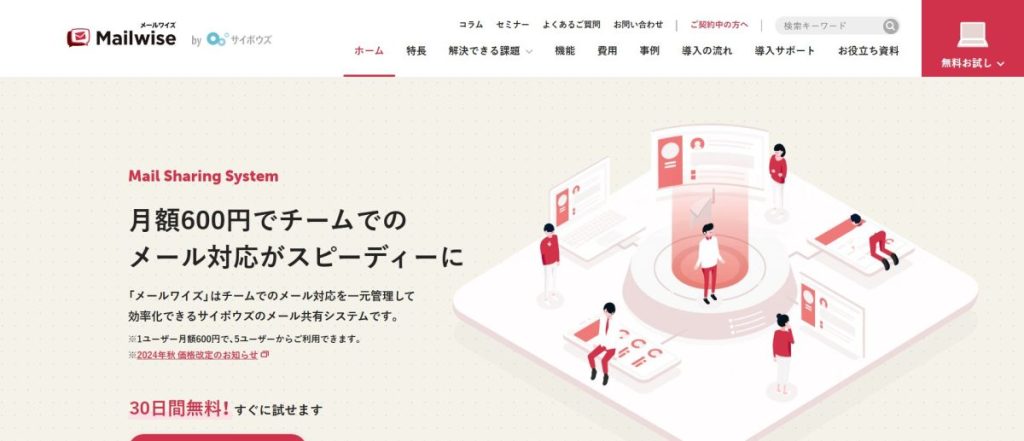
メールワイズは、サイボウズ株式会社が提供する、チームでのメール対応に特化したWebメールです。
独自ドメインに対応し、アドレス帳に紐づけて過去の対応履歴を管理できるなど、顧客管理機能が充実しているのが特徴です。
誰がいつどんな対応をしたかが一目でわかるため、担当者が変わってもスムーズな顧客対応が可能です。
同社の業務改善プラットフォーム「kintone」との連携も強力で、メール対応と顧客情報を一元管理したい企業に適しています。
料金は「スタンダードコース」で1ユーザーあたり月額500円(最低5ユーザーから)で利用可能です。
Webメール導入までの流れ
ここでは、Webメールを導入するための具体的な手順を、「無料アドレス」と「独自ドメイン」の2つのケースに分けて解説します。
無料アドレスを利用する場合
個人利用などですぐにメールアドレスが必要な場合は、無料のWebメールサービスに登録するのが手軽な方法です。
GmailやYahoo!メールといったサービスの公式サイトにアクセスし、画面の指示に従って会員登録を行いましょう。数分後には@gmail.comのようなメールアドレスが発行され、すぐに利用を開始できます。
独自ドメインを取得する場合
ビジネス利用で@会社名.jpのような独自ドメインのWebメールを運用する場合は、以下のステップで設定を進めるのが一般的です。
1.独自ドメインを取得する
まず、「お名前.com」などのドメイン登録サービスで、会社の「住所」となる独自ドメインを購入します。
2.メールサーバーを準備する
次に、メールの「郵便局」となるメールサーバーを用意します。多くの場合は、Webメール機能を提供しているレンタルサーバーを契約します。
3.ドメインとサーバーを紐づける(DNS設定)
取得したドメイン宛のメールが、契約したメールサーバーに届くように、DNSレコード(MXレコードなど)を設定します。
4.メールアカウントを作成する
サーバーの管理画面で、info@やsuzuki@といった具体的なメールアカウントを作成します。
5.Webメールにログインして利用開始
作成したアカウント情報で、レンタルサーバーが提供するWebメールシステムにログインすれば、すぐに利用を開始できます。
6.他のメールソフトやデバイスと連携する
Gmail(Google Workspace/G Suite)や、Outlook(Microsoft 365)などのWebメールサービスと連携する場合は、各サービスが提供している手順に従い設定を行います。主に、IMAPやPOP、SMTPなどの設定が必要です。
Webメールに関するよくある質問
ここでは、Webメールに関してよく寄せられる質問とその回答をご紹介します。
Webメールと他のメールソフトは併用できますか?
併用可能です。例えば、普段はPCにインストールされているメールソフト(Outlookなど)でメールを管理しつつ、外出先では同じアカウントにWebメールでアクセスしてメールを確認する、といった使い方ができます。
この場合、メールサーバーの設定を「IMAP」方式にしておけば、どちらのデバイスで見てもメールの既読・未読状態などが同期されます。
Webメールのセキュリティは本当に安全ですか?
主要なWebメールサービスは、通信の暗号化や2段階認証、高精度な迷惑メールフィルターなど、高度なセキュリティ対策を講じており、安心して利用できます。
ただし、IDとパスワードの管理を怠ると、不正アクセスのリスクが高まります。推測されにくい複雑なパスワードを設定し、2段階認証を有効にするといった、利用者側の基本的な対策も併せて行いましょう。
Webメールに独自ドメインを設定する方法は?
Webメールで独自ドメインを利用するには、ドメイン取得サービスなどで独自ドメインを取得します。
その後、利用したい有料Webメールサービス(Google WorkspaceやMicrosoft 365など)と契約し、そのサービスの管理画面上で、取得したドメインを紐づける設定を行います。詳しい手順は各サービスのヘルプページで確認できます。
まとめ|自分にとって最適なWebメールを選ぼう!
この記事では、Webメールの基本的な知識や個人・ビジネスそれぞれにおすすめのサービス、最適な選び方について解説しました。
Webメールを選ぶ際には、まず利用目的や課題の明確化が大切です。個人での利用であれば、今回ご紹介した無料のWebメールで機能的には十分です。一方、ビジネスで利用するなら、企業の信頼性を示す独自ドメインが利用でき、セキュリティ面でも安心できる有料のWebメールサービスを選ぶべきでしょう。
Webメールは、場所やデバイスを選ばずにアクセスできる利便性から、テレワークをはじめとする多様な働き方を支える基盤となります。特に、チームでの問い合わせ対応に課題がある場合は、複数人での管理機能が充実したWebメールを選び、業務効率を向上させましょう。
この記事を参考に、自社に最適なWebメールを導入し、日々のコミュニケーションとビジネスを加速させてください。

メール対応の効率化から始めるAI・DXツール「yaritori(ヤリトリ)」メディア編集部。
営業・CSなど対外的なメール対応が多い方向けに、問い合わせ対応・顧客管理・一斉送信に関する情報や、AI・DXなどの最新テクノロジー情報を発信します。